Darbas su karštais raktais „AutoCAD“

- 2636
- 68
- Raul Becker
Когд переinkite тобой такой инструент, как к кл ( о "ылавливаč ь часа", безссantu нн н такой возожности никто окататьс ножности никто окваться н бднотиėjos. Be to, dažnai mes net nežinome, kaip atlikti kai kuriuos dažniausiai pasitaikančius veiksmus skirtingai, todėl jie „įsišaknijo“ klaviatūroje.

„AutoCAD“ programos funkcionalumas leidžia sukonfigūruoti darbą su „Hot Keys“.
Pavyzdžiui:
- „Printscreen“ - nukopijuokite ekrano vaizdą į „Exchange“ buferį;
- CTRL+C - kopija į mainų sritį;
- Ctrl+x - supjaustyti - nuimkite mainų srityje;
- CTRL+V - Įterpkite iš mainų buferio;
- Ctrl+A - paryškinkite visus elementus, įtrauktus į konteinerio objektą;
- CTRL+F - tekste raskite reikiamą eilutę;
- CTRL+Z - naujausio veiksmo panaikinimas;
- F1 - skambučio pagalba pagal programą.
Be to, labai svarbu, kad visi šie numatytųjų darbo metodai veiktų visose programose, net visiškai skirtingi jų numatomu tikslu - įskaitant „AutoCAD“. Šių raktų nereikia suderinti. Be abejo, yra specialios komandos, skirtos kopijavimui, ištrynimui, tačiau tai yra daug lengviau padaryti padedant nurodytoms komandoms dirbti su „Exchange Buffer“ ir ištrynimu - taip pakanka „Del“ klavišų.
Be to, tokiai programai kaip „AutoCAD“ karštų raktų naudojimas yra ypač svarbus, galų gale, ji nuolat turi atlikti daugybę mažų tų pačių veiksmų veiksmų. „AutoCAD Hot Keys“ leidžia sutaupyti daug laiko, kad sukurtumėte piešinį.
Tiesą sakant, darbo su šiais raktais organizavimas programoje nesiskiria nuo darbo organizavimo su jais visose kitose programose, ir jis laikomas 3 „banginiais“. Pirma, naudojamos visos operacinės sistemos teikiamos galimybės - dirbti su buferiu iš jų numerio. Antra, naudojamos pačios programos įmontuotos galimybės, kurios nurodomos šalia kiekvieno meniu elemento, dešinėje. Tarp jų:
- CTRL+1 - Parodykite paryškinto objekto savybių langą;
- „Ctrl+2“ - paskambinkite automobilio kadeto projektavimo centrui;
- Crtl+9 - parodyti arba paslėpti komandinę eilutę;
- Ctrl+s - išsaugokite brėžinį disko faile;
- F7 - tinklelio išvestis į ekraną (atkreipiame dėmesį, kad daugelis yra įpratę naudoti „Microsoft“ biurą, pritaikydamas šį klavišą rašybai patikrinti, o šio rakto autokade - kitokį tikslą;
- F9 - įjungimo ir atjungimo įrišimo režimą prie objektų (vienas iš labiausiai naudojamų karštų raktų).
Trečia, pats kūrėjas gali sukonfigūruoti savo darbą ir susieti karštus raktus su dažniausiai naudojamomis komandomis. Vienintelė problema yra viena - daugybėje šios programos versijų, kurios „eina“ tarp vartotojų. Iš esmės, 95% nuolat naudojamų 2002 - 2006 m. Gebėjimų, ji niekuo nesiskiria nuo 2013, 2014, 2014, 2015 ar net 2017 m. Versijos. Tačiau karštų raktų nustatymo tvarka žymiai skiriasi. Tai turi būti atsiminta.
Naujausių versijų nustatymai
Galbūt visiems, kad nustatytumėte karštųjų pjaustymo klavišus , trečias ir panašiai. Šis nustatymas yra pagamintas meniu „Parametrai“. Tada pasirinkite žymę „Pasirinkimas“ ir dešinėje lange, kuris atidaromas - antroji eilutė - jungiklis „Naudokite shift, kad pridėtumėte“.
Nustatykite kitus veiksmus. Norėdami tai padaryti, pasirinkite meniu „Valdymas“ - juostoje pasirodo atitinkamas nustatymų grupių rinkinys. Pasirinkimas „Adaptacija“ ir toliau - „Vartotojo sąsaja“.
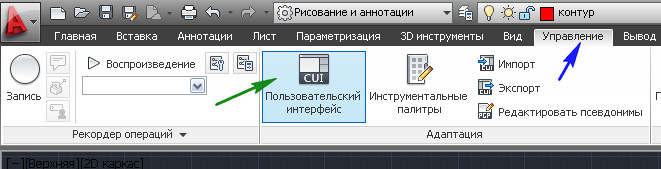
Atidarytame lange mums reikės kairėje esančios srities - „Adaptation: Visi failai“, o jame - sąraše „Karštasis raktas“ ir jame esantis sąrašas - „Greiti iššūkiai“.
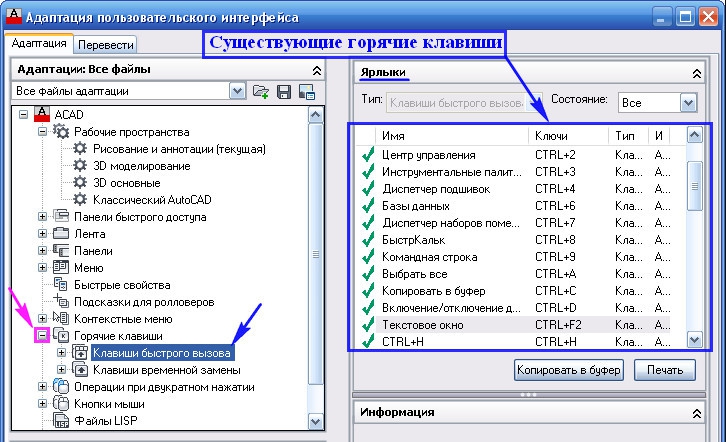
Nepamirškite, kad „Carkada“ tą patį elementą galima pastatyti keliais būdais, pavyzdžiui, apskritimas yra pastatytas centre ir skersmenyje, trijuose taškuose, trimis liestinėmis, ir kiekvienas metodas gali priskirti jo klaviatūros redukciją.
Štai kodėl pirmiausia sąraše „Greito skambučio klavišai“ Mes pasirenkame objektą, o žemiau pasirenkame galimų komandų sąrašą. Iš sąrašo būtiną komandą pelė tempia į langą „Greito skambučio klavišas“. Tada mes pabrėžiame pasirinktą komandą, o lange, esančiame dešinėje apačioje, yra jos savybės, kuriose galite atlikti susitikimą.
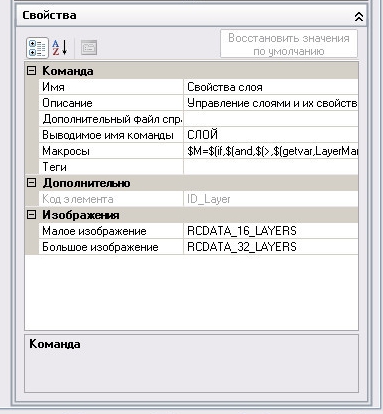
Čia mus domina „prieigos“ savybių grupė, atskleisti šią grupę ir pamatyti tik vieną eilutę - „raktą“. Pagal mygtuką dešinėje su trimis taškais (atkreipkite dėmesį - apatinėje šio lango dalyje, kai pasirenkate bet kurią savybę, pasirodo jo aprašymas) „Greito skambučio klavišų“ langas atidaromas. Čia paprasčiausiai spustelėjame būtiną raktų derinį („Shift“, „Ctrl“, „Alt“ kartu su kitais, bet kokiu funkcionalu, čia pagrindinis dalykas bus vienas dalykas - kad neužblokuotumėte esamų sistemos ar pačios programos tikslų). Norėdami ištaisyti susitikimą, spustelėkite „Gerai“.
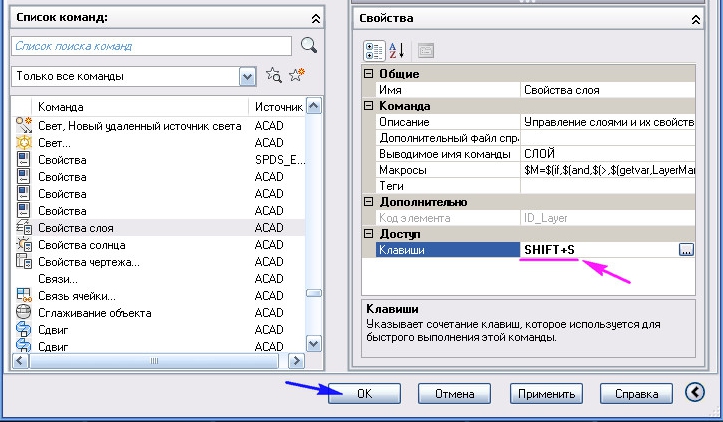
Ankstesnių versijų nustatymai
Jei jūsų žinioje nėra tokia 2002. Pirmiausia atidarykite meniu „View“ - „View“. Čia mums reikia mažiausios eilutės - „įrankių juostos“ - „įrankių juosta“.
Lange ištraukoje pasirinkite skirtuką „Klaviatūra“ - „Klaviatūra“, o joje iš esmės kategorija yra meniu elementas, kurio viduje mes dirbsime. Jei pasirinksime „brėžti“ - „piešti“, tada visi objektai, prieinami statybai programoje, rodomi žemiau esančiame sąraše.
Toliau pasirenkame objektą ir dešinėje matome jau priskirtą klaviatūros redukciją (jei tokių yra) - eilutėje „Dabartiniai klavišai“ - „Dabartiniai klavišai“, o žemiau - naujas tikslas („Paspauskite naują„ Shortcut “raktą“ - - - - „Paspauskite naują trumpųjų klavišų raktą“ - - - - „Paspauskite naują trumpųjų klavišų raktą“ - - - - „Paspauskite naują trumpųjų klavišų raktą“ - - - - „Paspauskite naują trumpųjų klavišų raktą“ - - - - „Paspauskite naują trumpo klavišo klavišą“ - “ Spustelėkite „New Hot Keys“).
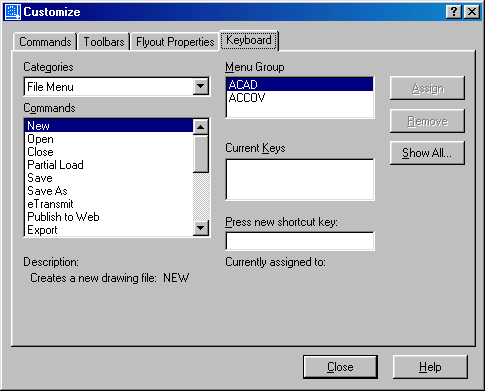
Siekiant išvengti paskyrimo konfliktų, jei pasirinkti raktai jau yra priskiriami kitai komandai, užrašas „Šiuo metu priskiriamas“ - „Dabartinis pasirinkimas yra priskiriamas“, o komandai suteikiama komanda, kuriai šie raktai priskiriami “. Jei pasirinktas tikslas yra nemokamas, tada pasirodo pranešimas - [nepriskirtas] ([nepriskirta]).
Tikslas vyksta pagal mygtuką dešinėje - „Priskirkite“ - „Tikslas“. Jei jums reikia ištrinti tikslą, tada pirmiausia pasirinkite objektą kairėje - jo tikslas pasirodys dabartiniame klavišų lange, tada naudodami mygtuką „Pašalinti“ - „Ištrinti“, mes pašaliname. Mes atkreipiame dėmesį į tai, kad pašalinimas atliekamas neatšaukiamai ir be perspėjimo apie neįmanoma ištaisyti situacijos (kaip paprastai priimama kitose panašiose pašalinimo situacijose). Visus „Hot Keys“ susitikimus galite gauti naudodami mygtuką „Rodyti viską“ - „Rodyti viską“.
Taigi bet kokį veiksmą galima priskirti bet kokiam veiksmui. Sunkumas bus tik vienas - kaip atsiminti visus šiuos susitikimus. Bet šis sunkumas jau kyla iš kitos operos - reikia nuolat dirbti, todėl tai bus prisiminta. Todėl mes sakome, kad toks paskyrimas daugiausia skirtas specialistams, kurie „sėdi“ „AutoCAD“ kiekvieną dieną ir „valandas“.

